先週ちょっと予告してあったとおり、レッツノート・CF-RZ4に、先週公開されたWindows 10 Technical Previewの日本語版をインストールしてみることにしました。いわゆる2in1であるCF-RZ4なら、Windows 10の特徴の一つであるContinuum(こんてぃにゅあむ)を体感できるはず…と踏んでいました。
CF-RZ4を使い始めて2ヶ月ほどが経ちますが、毎日鞄の中に入れての通勤を続けています。プライベートだけでなく仕事でも活用していますが、これがなくては日常の業務が回らない…というほど不可欠の存在ではありません。自宅には安定してWindows 8.1が動作するデスクトップとWindows 7が動いているノート(妻の持ち物ですが)がありますから、CF-RZ4では「冒険できる」状況ではあります。
一方で、Windows 7やWindows 8.1からの移行が可能なのか?という観点で、今からWindows 10に触れておくことは非常に役立ちそうです。ここは思い切って、デュアルブートなどではなくメインのOSをWindows 10にしてしまおう!ということにしました。昨年秋の最初のプレビュー版以来、致命的な不具合は聞いていなかったので、たぶん大丈夫だろう…ということもありましたけどね。
最近のWindowsのプレビュー版の例に漏れず、Windows 10のプレビュー版はDVD-Rに焼くと起動ディスクが作成できるISOイメージで提供されます。ISOイメージをドライブに直接マウントできるWindows 8.1の場合、実はアップグレードインストールするのならそのまま作業ができてしまうんですが、アップグレードでは旧バージョンで使っていたソフトウェア等との不具合も心配なので、できることならクリーンインストールをしておきたいところです。
となると、DVD-Rに焼くか、それともUSBメモリに展開するか…ということになるわけなんですが、今回はUSB3.0対応のUSBメモリを使うことにしました。DVDドライブを使うよりも作業がずっと速いですからね。
USBメモリにISOイメージを展開する際には、「Windows USB/DVD Download Tool」を使いました。このソフトは、Microsoft社が支援するソフトウェア共同開発のプロジェクトサイト・CodePlexで公開されています。Webサイト自体は英語ですが、ダウンロードページには日本語版のプログラムもちゃんとあります。
シンプルなインターフェースに従って操作していけば、システム起動できるUSBメモリを作ることができます。ちなみに、64bit版のISOイメージは約4GBあり、USBメモリは8GB以上の容量の製品が必要になります。このツールでの起動メディア作成時にUSBメモリ内の全内容が消去されるので、他の用途に使っているUSBメモリを転用するときは注意しましょう。
作成したUSBメモリを、Windows 8.1が起動しているCF-RZ4に差し込んで自動起動させると、Windows 10プレビュー版へのアップデート作業が始まります。CF-AXシリーズなどではうまくアップグレードできない例も聞いていましたが、ダメで元々…と、まずはアップグレード作業を走らせてみました。
 すると、何度か再起動を繰り返しながら作業は淡々と進み、あっけないほどすんなりとアップグレードが完了してしまいました。インストールされていたソフトウェアも、ほとんどが移行されています。しかし、デバイスドライバー等については、Windows 10のインストールメディア内に用意されているものに置き換えられたものが結構ありました。
すると、何度か再起動を繰り返しながら作業は淡々と進み、あっけないほどすんなりとアップグレードが完了してしまいました。インストールされていたソフトウェアも、ほとんどが移行されています。しかし、デバイスドライバー等については、Windows 10のインストールメディア内に用意されているものに置き換えられたものが結構ありました。
パナソニックのWebサイト上で、CF-RZ4A/C(2014年秋冬モデル)用の初期導入ドライバーやアプリケーション類は一通り公開されています。Windows 10で、ドライバー周りの仕様が大幅に更新される…という噂は聞いていなかったので、この初期導入ドライバーがインストールできれば、ほとんど問題なく全ての機能が使えるのでは?と踏んでいました。
実際に、ほとんどのドライバーをインストールし直してみたところ、特にエラーを表示することもなく、すんなりインストールできました。例外的にうまく行かなかったのが、個別にアップデートが公開されているディスプレイドライバー。これについては、「C:\Util」フォルダー以下に保存されていた初期導入時のドライバーを適用してみたら、インストールすることができました。
さて、ドライバーやアプリケーションのインストールは完了したものの、肝心なのはちゃんとWindows 10上で動作してくれるのか?なんですが、これについてもほぼ問題なし。Windows 8.1で使っていたのと同じように各種ユーティリティは起動し、操作も正しくできているようです。CF-RZ4の初期状態と同じ、推奨の拡大サイズにしておけば、ダイアログ等が画面をはみ出して破綻するようなこともありません。

2in1として気になるのが、タブレットモードへの移行をちゃんと検知できるのかどうかでした。画面を360度開いてタブレット形態にすると、画面右下にタブレットモードへの移行を促す通知が表示されます。この通知をタップすれば、タブレットモードに移行します。きちんとContinuum環境になっているようです。
タブレットモードでは、Windows 8.1時代のスタート画面やWindowsストアアプリのように、全てのアプリ(デスクトップアプリも含めて)が最大化表示になります。Windows 8.1との違いは、常時タスクバーが表示されていること。ただし、この仕様が製品版にまで引き継がれるかどうかはわかりませんけどね。時計やアイコン通知等の機能は、iOSやAndroidにもよく似たものがありますから、あえて常時表示することにしたのかも。
今のところ気になっている問題は、画面の自動回転が有効になっているときに、タブレット形態からクラムシェル形態に戻すと、回転したままの状態でデスクトップモードに戻ってしまうこと。自動回転を無効にすれば問題は起きないんですが、結構便利なこともある機能なので、できれば有効にして使いたいところです。Microsoft、Intel、パナソニックの誰がする作業になるかはわかりませんが、何とか対策していただきたいですね。
アプリケーションでは、ATOKなどのドライバー寄りのアプリケーションもちゃんと動作していますが、さすがにウイルスバスタークラウドは削除され、現行版のインストールも不可能になっているようです。セキュリティについては、当面はMicrosoft純正のWindows Defenderで対応するしかなさそうです。
あと、Office 365版のOfficeアプリケーションは移行されず、再インストールが必要でした。見た目は従来のOfficeと変わらないんですが、Office 365の場合は「クラウド実行」という従来と違うスタイルになっているそうなので、システムが変わると設定し直し…ということになるのでしょうか。もちろん、再インストールを行えば、全く動作には問題ありません。
深刻な不具合は出ていないので、当面はこのままWindows 10環境で使ってみようかと思っています。ただ、自動回転関係の問題など、もしかするとアップグレードでWindows 8.1環境を引き継いでしまっているところに問題があるのかも知れませんから、改めてクリーンインストールを試してみる意味はありそうです。
これまでも、Windows 10プレビュー版は毎月のようにアップデートが行われてきましたから、これによる改善にも期待して良いかも知れません。いずれにしても、まだ製品版ではないわけで、多少の不具合は「仕方ないなぁ」と許容しながら行くつもりです。
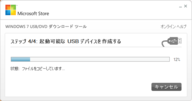


コメントを残す